文章详情页
搜狗浏览器下载位置怎么设置?下载位置的设置方法介绍
浏览:67日期:2022-09-21 10:20:21
搜狗浏览器下载位置设置方法详解,相信有很多小伙伴对此存在疑惑,接下来就跟着好吧啦网小编一起了解一下搜狗浏览器下载位置设置方法详解吧!
搜狗浏览器下载位置设置方法:
在打开的搜狗浏览器主界面, 我们点击右上角的“菜单”按钮。

在打开的下拉菜单中,我们点击选择“选项”菜单项。
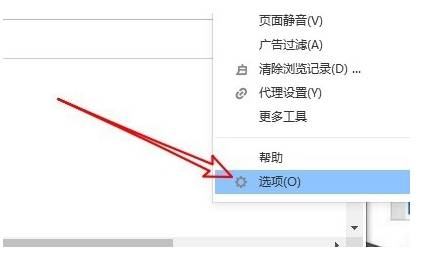
这时就会打开搜狗浏览器的选项窗口,在窗口中我们点击左侧边栏的“下载”菜单项。
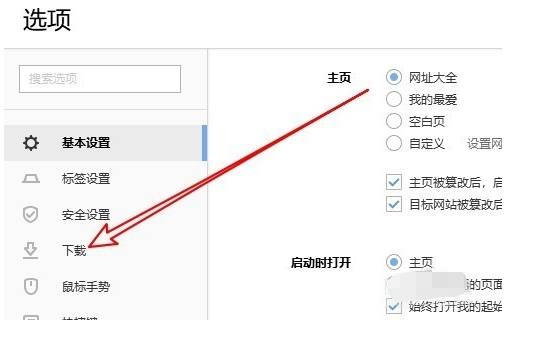
在右侧的窗口中可以看到,当前的默认下载目录为“上次使用目录 ”,即上次保存的位置就是当前的位置。
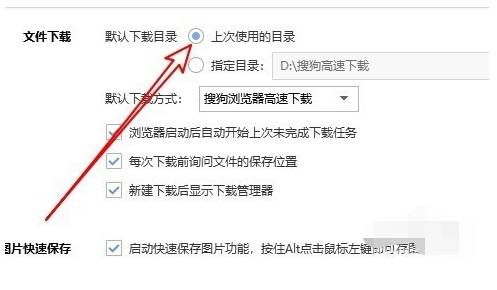
如果要自定义下载文件的保存位置,可以点击选择“指定目录 ”设置项。
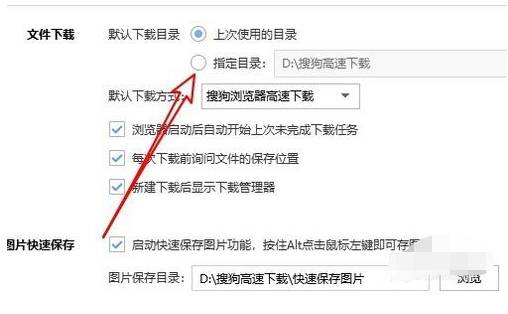
然后点击该设置项后面的“浏览”按钮,然后选择一个默认保存文件的位置就可以了,这样我们以后下载的文件都会保存到该文件夹下面。

当然,我们也可以选择“每次下载前询问文件的保存位置”前面的复选框,这样每次都会弹出下载文件提示窗口,在这里选择要保存的文件位置就可以了。
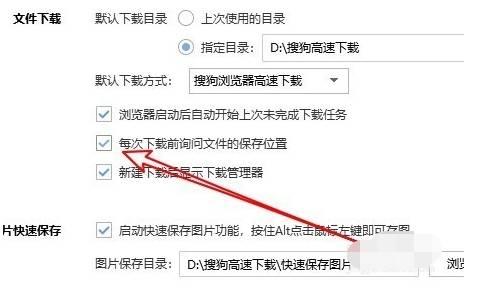
以上就是搜狗浏览器下载位置设置方法详解的全部内容了,IE浏览器中文网站为您提供最好用的浏览器下载,为您带来最新的软件资讯!
标签:
搜狗
相关文章:
排行榜

 网公网安备
网公网安备